在日常工作和协作中,共享文件夹是实现文件交换、数据同步和资源集中管理的核心功能,当双击共享链接,屏幕上却弹出“无法访问”、“找不到网络路径”或“Windows无法访问xxx”的错误提示时,无疑会打乱工作节奏,带来极大的困扰,这一问题看似简单,但其背后可能隐藏着从客户端配置、服务器设置到网络连接等多个层面的复杂原因,本文旨在提供一份系统化、结构清晰的排查指南,帮助您从根源上定位并解决“无法连接到共享文件”的难题。

初步排查:从客户端开始
当问题发生时,我们首先应从发起访问请求的客户端计算机进行检查,这往往能最快地定位一些常见且易于解决的问题。
验证网络连通性: 这是最基本的一步,确认您的计算机是否已连接到局域网,并且网络状态正常,可以通过命令提示符(CMD)输入
ping 共享服务器的IP地址来测试,如果能够ping通,说明物理链路和基本IP通信是正常的;如果ping不通,则需要检查您的网线、Wi-Fi连接、IP地址配置以及路由器等网络设备。检查共享路径的正确性: 路径拼写错误是另一个常见原因,Windows共享路径的标准格式是
\服务器名称共享文件夹名或\服务器IP地址共享文件夹名,请仔细核对输入的每一个字符,特别是反斜杠“”的方向和共享文件夹的名称,建议优先使用IP地址进行测试,以排除因DNS解析问题导致的名称访问失败。确认凭据信息: 访问共享文件夹通常需要有效的用户凭据,系统会缓存之前输入的用户名和密码,如果密码已更改或缓存信息错误,就会导致登录失败,您可以在Windows凭据管理器中查找并删除针对该服务器的已保存凭据,然后在重新访问共享时输入最新的、正确的用户名和密码。
深入检查:审视服务器端
如果客户端排查无果,那么问题很可能出在提供共享服务的服务器(或主机)上,我们需要在服务器端进行一系列检查。
确认共享文件夹已正确设置: 登录服务器,右键点击要共享的文件夹,选择“属性” -> “共享” -> “高级共享”,确保“共享此文件夹”选项已被勾选,请记下这里的“共享名”,必须与客户端访问的路径中的名称完全一致。
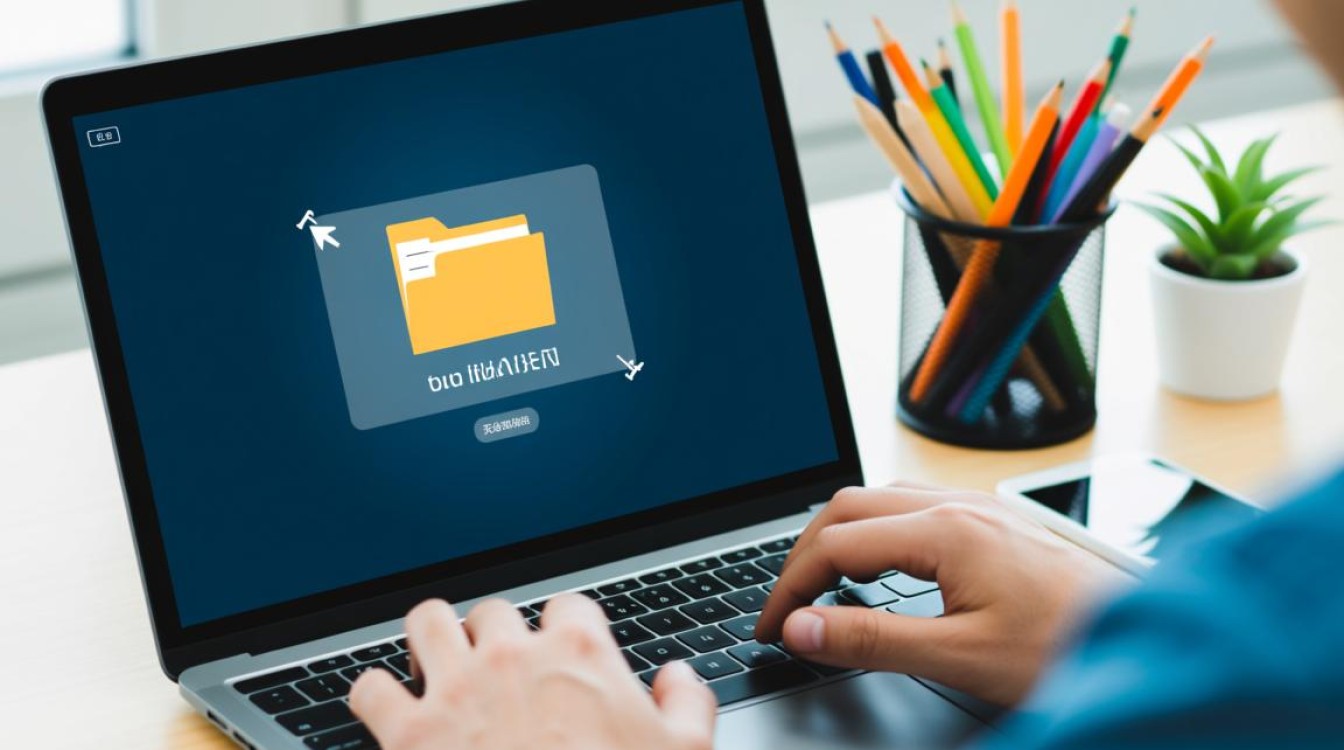
审核权限设置: 这是导致“访问被拒绝”错误的最核心原因之一,Windows的共享权限分为两层:共享权限和NTFS安全权限,用户最终获得的权限是这两者中更严格的那个。
| 权限类型 | 功能描述 | 常见设置建议 |
|---|---|---|
| 共享权限 | 控制用户能否通过网络“连接”到该共享文件夹,它相对粗略,通常设置为“Everyone”完全控制。 | 为简化管理,可在此处给予“Everyone”完全控制,然后在NTFS权限中进行精细化控制。 |
| NTFS权限 | 控制用户连接到共享文件夹后,能对里面的文件和文件夹进行“何种操作”(读取、写入、修改、删除等)。 | 根据实际需求,为特定用户或用户组分配精确的权限,如“读取”、“读取和执行”、“修改”等。 |
请务必同时检查这两个地方的权限设置,一个典型的错误是:共享权限设置正确,但文件夹本身的NTFS安全权限中没有给予用户访问权限。
- 检查Windows防火墙: 服务器上的防火墙可能会阻止“文件和打印机共享”所需的通信端口(主要是TCP 445端口),请进入服务器的“控制面板” -> “Windows Defender防火墙” -> “允许应用或功能通过Windows Defender防火墙”,确保“文件和打印机共享”在您当前的网络配置文件(专用或公用)中已被勾选。
网络层面与高级诊断
如果以上步骤均未能解决问题,那么需要从更宏观的网络和系统服务层面进行诊断。
网络发现功能: 在局域网环境中,确保客户端和服务器都已启用“网络发现”,此功能允许计算机在网络中相互可见,您可以在“控制面板” -> “网络和共享中心” -> “更改高级共享设置”中找到并启用它。
检查关键系统服务: Windows的文件共享功能依赖于几个关键的系统服务,请在服务器上按下
Win + R,输入services.msc并回车,检查以下服务是否正在运行,并启动类型为“自动”。- Server: 提供文件、打印和命名管道共享支持。
- Workstation: 允许客户端通过网络访问服务器上的共享资源。
- Function Discovery Provider Host 和 Function Discovery Resource Publication: 用于网络发现。
第三方安全软件干扰: 某些第三方杀毒软件或防火墙的安全策略过于严格,可能会拦截正常的SMB(服务器消息块)协议通信,尝试暂时禁用这类软件,然后再次测试能否访问共享,如果可以,则需在该软件的设置中将共享服务器或相关网段添加到信任区域。
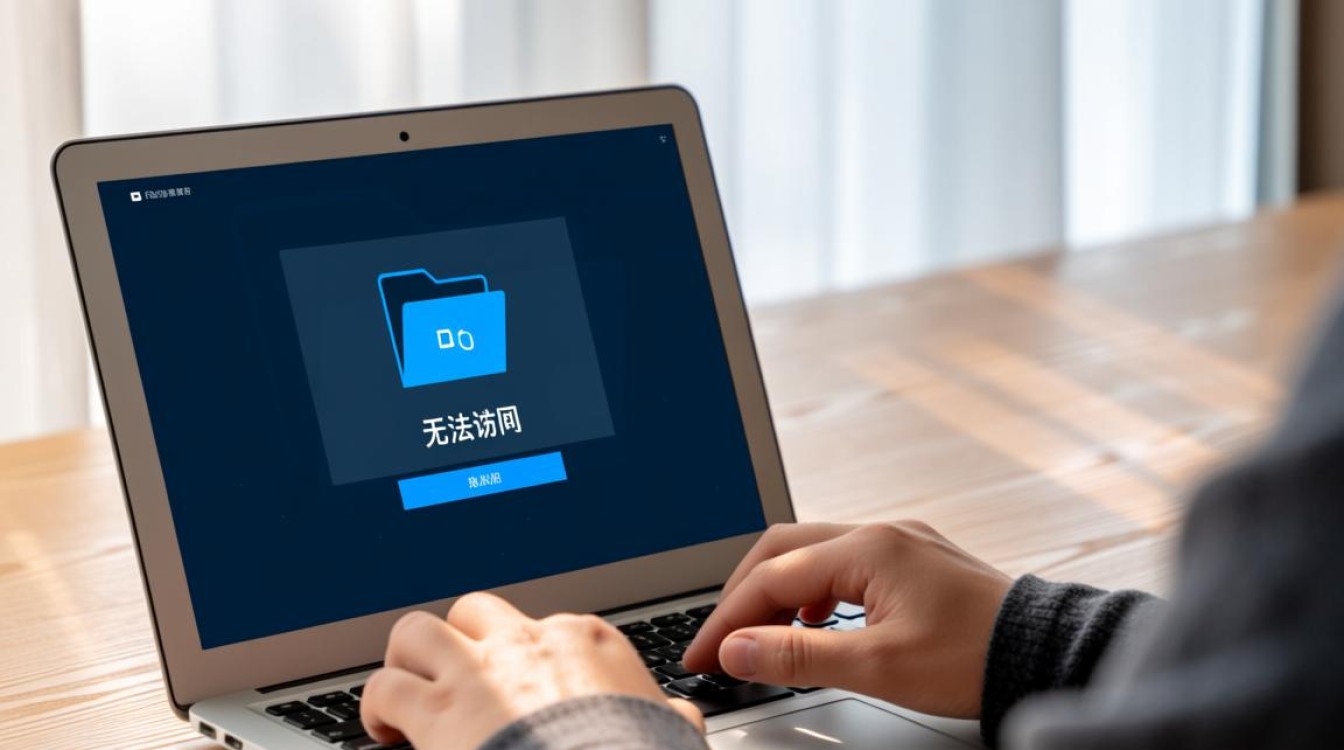
解决“无法连接到共享文件”的问题,需要秉持由简到繁、由表及里的原则,耐心进行系统性的排查,通过上述步骤,绝大多数共享连接问题都可以被有效定位和解决,从而恢复顺畅的团队协作与数据流通。
相关问答 (FAQs)
问题1:为什么我可以通过IP地址(192.168.1.10)访问共享文件夹,但无法通过计算机名(FileServer)访问?
解答: 这是一个典型的DNS(域名系统)或NetBIOS名称解析问题,当您使用IP地址时,计算机直接通过IP进行通信,无需名称解析,而当您使用计算机名时,系统需要先将这个名字转换成对应的IP地址,如果无法转换,连接就会失败,可能的原因包括:网络中的DNS服务器配置不正确、客户端的DNS设置错误,或者在工作组环境下,主浏览器服务(Master Browser)未能正常工作以提供名称解析,解决方法可以是:在客户端的 hosts 文件(路径通常为 C:WindowsSystem32driversetchosts)中手动添加一条记录,如 168.1.10 FileServer,从而强制将名称映射到IP;或者检查并修复DHCP和DNS服务器的配置。
问题2:我已经在共享权限中设置了“Everyone”用户组为“完全控制”,为什么访问特定文件夹时还是提示“访问被拒绝”?
解答: 这个问题完美地诠释了共享权限与NTFS权限的关系,正如前文所述,最终权限取两者之中更严格的一个,您在“共享权限”中给予了“Everyone”完全控制,这仅仅意味着网络上的任何用户都有资格“敲门”并尝试连接此共享,当他们成功连接后,能否进一步看到文件夹内容并进行操作,则完全由该文件夹的“NTFS安全权限”决定,很可能的情况是,您忘记或错误地设置了文件夹本身的NTFS权限,没有给予您登录的用户账户(或其所属的用户组)“读取”或更高权限,解决方法:右键点击该文件夹 -> “属性” -> “安全”,编辑权限,确保您的用户账户或相关用户组被添加,并赋予了至少“读取”的权限。
【版权声明】:本站所有内容均来自网络,若无意侵犯到您的权利,请及时与我们联系将尽快删除相关内容!

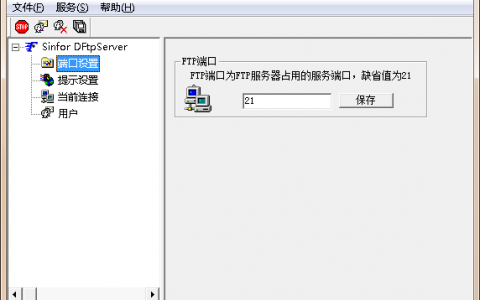
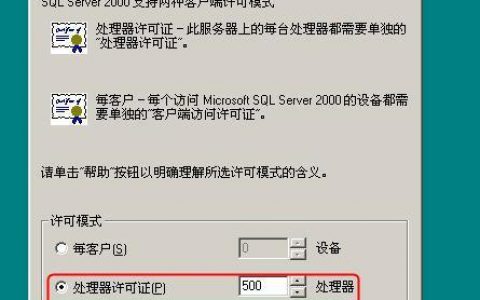
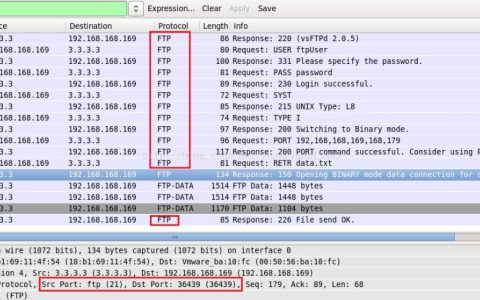
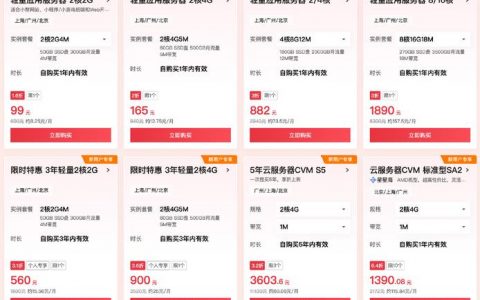

发表回复